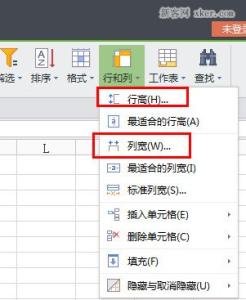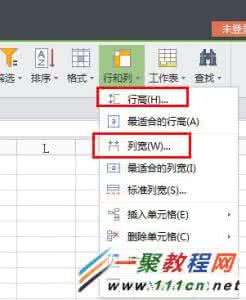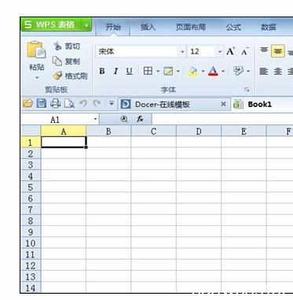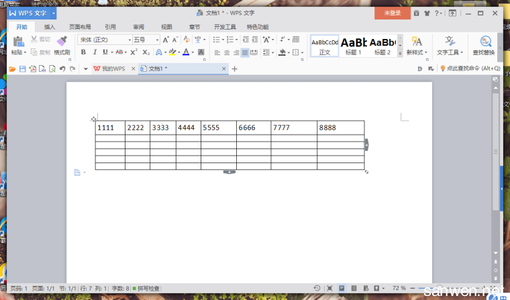如今wps是日常办公中应用非常多的办公软件之一,很多时候我们使用WPS表格,感觉它默认的行高不好看,却找不到设置行高的地方,那么你知道wps中怎么设置表格行高吗?下面是小编整理的一些关于wps中设置表格行高的相关资料,供你参考。
wps中设置表格行高的方法:点击打开你需要设置行高的WPS文件。
选择好你需要设置行高的内容,你可以通过使用鼠标选中你想要设置行高的内容或者,一直按着shift键,直到选择完为止。
点击开始菜单,找到右上角的行和列。
点击行和列,在下拉菜单中找到行高。
点击行高,设置成你想要的行高。
点击确定,看看设置后的效果,挺好的吧。
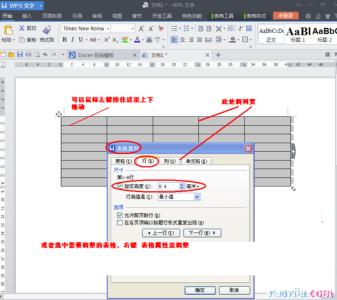
爱华网本文地址 » http://www.aihuau.com/a/238661/584006597.html
更多阅读
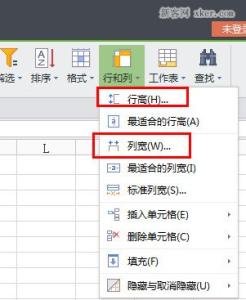
对于wps表格的制作,要怎么样去设置表格的行间距呢?下面小编就为你介绍wps表格怎么设置行间距的方法啦!wps表格设置行间距的方法:方法一:首先我们可以直接双击列的分割线方法二:1、单击工具栏“行和列”2、然后点击“行高”和“

在word编辑中,经常会遇到建立表格,表格建立以后,又会遇到如何设置表格行高和列宽,那么下面就由小编为您分享下在word2010中设置表格行高和列宽的技巧,希望能帮助您。设置表格行高和列宽的步骤如下:步骤一:题目:设置表格第一列列宽为4厘米
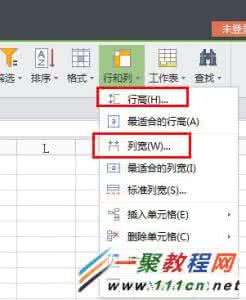
很多时候我们使用WPS表格,感觉它默认的行高不好看,却找不到设置行高的地方,要怎么设置行高呢?下面小编来告诉你吧。WPS表格设置行高的步骤:点击打开你需要设置行高的WPS文件。选择好你需要设置行高的内容,你可以通过使用鼠标选中你
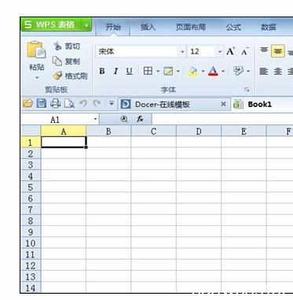
新建的wps表格或是excel表格一个单元格是比较小的,如果需要输入一段文字或是以连串数字的话,这时候就需要设置行高和行距,才能更好地显示出内容。今天,小编就教大家设置表格行高和行距的几种简单方法。###wps设置表格行高和行距的操作
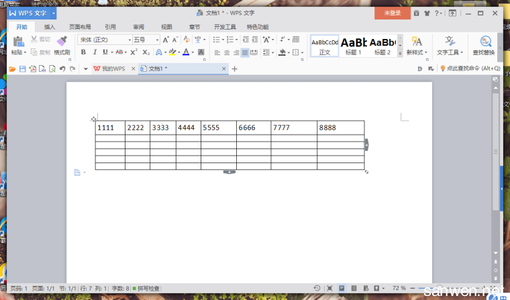
word中的简历表格行高不合适的时候,就要学会调整。下面是由小编分享的word中的简历表格调整行高的方法,希望对你有用。word中的简历表格调整行高的方法01在电脑上打开需要修改的Word文档。02在表格内点击鼠标右键,再点击表格属性
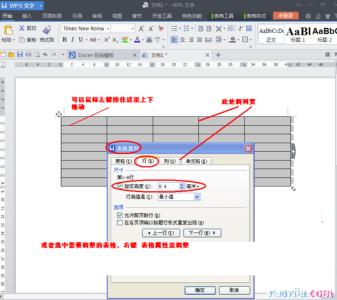
 爱华网
爱华网